PowerShell を使用して Azure 仮想ネットワーク内に IPv6 デュアル スタック アプリケーションをデプロイする
この記事では、Standard Load Balancer を使用するデュアル スタック (IPv4 と IPv6) アプリケーションを Azure 上にデプロイする方法を示します。これには、デュアル スタック仮想ネットワークとサブネット、デュアル (IPv4 と IPv6) フロントエンド構成の Standard ロード バランサー、デュアル IP 構成を持つ NIC、ネットワーク セキュリティ グループ、およびパブリック IP を使用する VM が含まれます。
Azure Cloud Shell
Azure では、ブラウザーを介して使用できる対話型のシェル環境、Azure Cloud Shell がホストされています。 Cloud Shell で Bash または PowerShell を使用して、Azure サービスを操作できます。 ローカル環境に何もインストールしなくても、Cloud Shell にプレインストールされているコマンドを使用して、この記事のコードを実行できます。
Azure Cloud Shell を開始するには、以下のようにします。
| オプション | 例とリンク |
|---|---|
| コードまたはコマンド ブロックの右上隅にある [使ってみる] を選択します。 [使ってみる] を選択しても、コードまたはコマンドは Cloud Shell に自動的にはコピーされません。 | ![Azure Cloud Shell の [使ってみる] の例を示すスクリーンショット。](../includes/media/cloud-shell-try-it/hdi-azure-cli-try-it.png) |
| https://shell.azure.com に移動するか、[Cloud Shell を起動する] ボタンを選択して、ブラウザーで Cloud Shell を開きます。 |  |
| Azure portal の右上にあるメニュー バーの [Cloud Shell] ボタンを選択します。 | ![Azure portal の [Cloud Shell] ボタンを示すスクリーンショット](../includes/media/cloud-shell-try-it/hdi-cloud-shell-menu.png) |
Azure Cloud Shell を使用するには、以下のようにします。
Cloud Shell を開始します。
コード ブロック (またはコマンド ブロック) の [コピー] ボタンを選択し、コードまたはコマンドをコピーします。
Windows と Linux では Ctrl+Shift+V キーを選択し、macOS では Cmd+Shift+V キーを選択して、コードまたはコマンドを Cloud Shell セッションに貼り付けます。
Enter キーを選択して、コードまたはコマンドを実行します。
PowerShell をローカルにインストールして使用することを選択する場合、この記事では Azure PowerShell モジュール バージョン 6.9.0 以降が必要になります。 インストールされているバージョンを確認するには、Get-Module -ListAvailable Az を実行します。 アップグレードする必要がある場合は、Azure PowerShell モジュールのインストールに関するページを参照してください。 PowerShell をローカルで実行している場合、Connect-AzAccount を実行して Azure との接続を作成することも必要です。
リソース グループを作成する
デュアル スタック仮想ネットワークを作成する前に、New-AzResourceGroup でリソース グループを作成する必要があります。 次の例では、myRGDualStack という名前のリソース グループを east us の場所に作成します。
$rg = New-AzResourceGroup `
-ResourceGroupName "dsRG1" `
-Location "east us"
IPv4 および IPv6 パブリック IP アドレスを作成する
インターネットから仮想マシンにアクセスするには、ロード バランサーの IPv4 および IPv6 パブリック IP アドレスが必要です。 New-AzPublicIpAddress を使用してパブリック IP アドレスを作成します。 次の例では、dsRG1 リソース グループ内に dsPublicIP_v4 および dsPublicIP_v6 という名前の IPv4 および IPv6 パブリック IP アドレスを作成します。
$PublicIP_v4 = New-AzPublicIpAddress `
-Name "dsPublicIP_v4" `
-ResourceGroupName $rg.ResourceGroupName `
-Location $rg.Location `
-AllocationMethod Static `
-IpAddressVersion IPv4 `
-Sku Standard
$PublicIP_v6 = New-AzPublicIpAddress `
-Name "dsPublicIP_v6" `
-ResourceGroupName $rg.ResourceGroupName `
-Location $rg.Location `
-AllocationMethod Static `
-IpAddressVersion IPv6 `
-Sku Standard
RDP 接続を使用して仮想マシンにアクセスするには、New-AzPublicIpAddress で仮想マシンの IPv4 パブリック IP アドレスを作成します。
$RdpPublicIP_1 = New-AzPublicIpAddress `
-Name "RdpPublicIP_1" `
-ResourceGroupName $rg.ResourceGroupName `
-Location $rg.Location `
-AllocationMethod Static `
-Sku Standard `
-IpAddressVersion IPv4
$RdpPublicIP_2 = New-AzPublicIpAddress `
-Name "RdpPublicIP_2" `
-ResourceGroupName $rg.ResourceGroupName `
-Location $rg.Location `
-AllocationMethod Static `
-Sku Standard `
-IpAddressVersion IPv4
Standard Load Balancer を作成する
このセクションでは、ロード バランサーのデュアル フロントエンド IP (IPv4 および IPv6) とバックエンド アドレス プールを構成してから、Standard ロード バランサーを作成します。
フロントエンド IP を作成する
New-AzLoadBalancerFrontendIpConfig を使ってフロントエンド IP を作成します。 次の例では、dsLbFrontEnd_v4 および dsLbFrontEnd_v6 という名前の IPv4 および IPv6 フロントエンド IP 構成を作成します。
$frontendIPv4 = New-AzLoadBalancerFrontendIpConfig `
-Name "dsLbFrontEnd_v4" `
-PublicIpAddress $PublicIP_v4
$frontendIPv6 = New-AzLoadBalancerFrontendIpConfig `
-Name "dsLbFrontEnd_v6" `
-PublicIpAddress $PublicIP_v6
バックエンド アドレス プールを構成する
New-AzLoadBalancerBackendAddressPoolConfig を使用して、バックエンド アドレス プールを作成します。 残りの手順では、VM をこのバックエンド プールにアタッチします。 次の例では、IPV4 と IPv6 の両方の NIC 構成を持つ VM を格納する dsLbBackEndPool_v4 と dsLbBackEndPool_v6 という名前のバックエンド アドレス プールを作成します。
$backendPoolv4 = New-AzLoadBalancerBackendAddressPoolConfig `
-Name "dsLbBackEndPool_v4"
$backendPoolv6 = New-AzLoadBalancerBackendAddressPoolConfig `
-Name "dsLbBackEndPool_v6"
正常性プローブの作成
Add-AzLoadBalancerProbeConfig を使用して正常性プローブを作成し、VM の正常性を監視します。
$probe = New-AzLoadBalancerProbeConfig -Name MyProbe -Protocol tcp -Port 3389 -IntervalInSeconds 15 -ProbeCount 2
ロード バランサー規則の作成
ロード バランサー規則の目的は、一連の VM に対するトラフィックの分散方法を定義することです。 着信トラフィック用のフロントエンド IP 構成と、トラフィックを受信するためのバックエンド IP プールを、必要な発信元ポートと宛先ポートと共に定義します。 確実に正常な VM のみでトラフィックを受信するために、必要に応じて、正常性プローブを定義できます。 Basic Load Balancer では IPv4 プローブを使用して、VM 上の IPv4 と IPv6 の両方のエンドポイントの正常性を評価します。 Standard Load Balancer には、明示的な IPv6 正常性プローブのサポートが含まれます。
Add-AzLoadBalancerRuleConfig を使用して、ロード バランサー規則を作成します。 次の例では、dsLBrule_v4 および dsLBrule_v6 という名前のロード バランサー規則を作成し、IPv4 および IPv6 フロントエンド IP 構成に応じて、TCP ポート 80 のトラフィックを負荷分散します。
$lbrule_v4 = New-AzLoadBalancerRuleConfig `
-Name "dsLBrule_v4" `
-FrontendIpConfiguration $frontendIPv4 `
-BackendAddressPool $backendPoolv4 `
-Protocol Tcp `
-FrontendPort 80 `
-BackendPort 80 `
-probe $probe
$lbrule_v6 = New-AzLoadBalancerRuleConfig `
-Name "dsLBrule_v6" `
-FrontendIpConfiguration $frontendIPv6 `
-BackendAddressPool $backendPoolv6 `
-Protocol Tcp `
-FrontendPort 80 `
-BackendPort 80 `
-probe $probe
ロード バランサーの作成
New-AzLoadBalancer を使用して、Standard ロード バランサーを作成します。 次の例では、前述の手順で作成した IPv4 と IPv6 フロントエンド IP の構成、バックエンド プール、および負荷分散規則を使用して、myLoadBalancer という名前のパブリック Standard Load Balancer を作成します。
$lb = New-AzLoadBalancer `
-ResourceGroupName $rg.ResourceGroupName `
-Location $rg.Location `
-Name "MyLoadBalancer" `
-Sku "Standard" `
-FrontendIpConfiguration $frontendIPv4,$frontendIPv6 `
-BackendAddressPool $backendPoolv4,$backendPoolv6 `
-LoadBalancingRule $lbrule_v4,$lbrule_v6 `
-Probe $probe
ネットワーク リソースを作成する
VM をいくつかデプロイしてから、バランサーをテストできるようになる前に、サポート ネットワーク リソース (可用性セット、ネットワーク セキュリティ グループ、仮想ネットワーク、および仮想 NIC) を作成する必要があります。
可用性セットの作成
アプリの高可用性を高めるには、可用性セットに VM を配置します。
可用性セットを作成するには、New-AzAvailabilitySet を使用します。 次の例では、myAvailabilitySet という名前の可用性セットを作成します。
$avset = New-AzAvailabilitySet `
-ResourceGroupName $rg.ResourceGroupName `
-Location $rg.Location `
-Name "dsAVset" `
-PlatformFaultDomainCount 2 `
-PlatformUpdateDomainCount 2 `
-Sku aligned
ネットワーク セキュリティ グループの作成
VNet のインバウンドとアウトバウンド通信を管理する規則のネットワーク セキュリティ グループを作成します。
ポート 3389 のネットワーク セキュリティ グループの規則を作成する
New-AzNetworkSecurityRuleConfig を使用してポート 3389 経由の RDP 接続を許可するネットワーク セキュリティ グループ規則を作成します。
$rule1 = New-AzNetworkSecurityRuleConfig `
-Name 'myNetworkSecurityGroupRuleRDP' `
-Description 'Allow RDP' `
-Access Allow `
-Protocol Tcp `
-Direction Inbound `
-Priority 100 `
-SourceAddressPrefix * `
-SourcePortRange * `
-DestinationAddressPrefix * `
-DestinationPortRange 3389
ポート 80 のネットワーク セキュリティ グループ規則を作成する
New-AzNetworkSecurityRuleConfig を使用して、ポート 80 経由のインターネット接続を許可するネットワーク セキュリティ グループ規則を作成します。
$rule2 = New-AzNetworkSecurityRuleConfig `
-Name 'myNetworkSecurityGroupRuleHTTP' `
-Description 'Allow HTTP' `
-Access Allow `
-Protocol Tcp `
-Direction Inbound `
-Priority 200 `
-SourceAddressPrefix * `
-SourcePortRange * `
-DestinationAddressPrefix * `
-DestinationPortRange 80
ネットワーク セキュリティ グループの作成
New-AzNetworkSecurityGroup を使用して、ネットワーク セキュリティ グループを作成します。
$nsg = New-AzNetworkSecurityGroup `
-ResourceGroupName $rg.ResourceGroupName `
-Location $rg.Location `
-Name "dsNSG1" `
-SecurityRules $rule1,$rule2
仮想ネットワークの作成
New-AzVirtualNetwork を使用して仮想ネットワークを作成します。 次の例では、mySubnet と共に dsVnet という名前の仮想ネットワークを作成します。
# Create dual stack subnet
$subnet = New-AzVirtualNetworkSubnetConfig `
-Name "dsSubnet" `
-AddressPrefix "10.0.0.0/24","fd00:db8:deca:deed::/64"
# Create the virtual network
$vnet = New-AzVirtualNetwork `
-ResourceGroupName $rg.ResourceGroupName `
-Location $rg.Location `
-Name "dsVnet" `
-AddressPrefix "10.0.0.0/16","fd00:db8:deca::/48" `
-Subnet $subnet
NIC の作成
New-AzNetworkInterface を使用して仮想 NIC を作成します。 次の例では、IPv4 と IPv6 の両方の構成を持つ 2 つの仮想 NIC を作成します。 (以降の手順では、アプリ用に作成する VM ごとに仮想 NIC を 1 つ)。
$Ip4Config=New-AzNetworkInterfaceIpConfig `
-Name dsIp4Config `
-Subnet $vnet.subnets[0] `
-PrivateIpAddressVersion IPv4 `
-LoadBalancerBackendAddressPool $backendPoolv4 `
-PublicIpAddress $RdpPublicIP_1
$Ip6Config=New-AzNetworkInterfaceIpConfig `
-Name dsIp6Config `
-Subnet $vnet.subnets[0] `
-PrivateIpAddressVersion IPv6 `
-LoadBalancerBackendAddressPool $backendPoolv6
$NIC_1 = New-AzNetworkInterface `
-Name "dsNIC1" `
-ResourceGroupName $rg.ResourceGroupName `
-Location $rg.Location `
-NetworkSecurityGroupId $nsg.Id `
-IpConfiguration $Ip4Config,$Ip6Config
$Ip4Config=New-AzNetworkInterfaceIpConfig `
-Name dsIp4Config `
-Subnet $vnet.subnets[0] `
-PrivateIpAddressVersion IPv4 `
-LoadBalancerBackendAddressPool $backendPoolv4 `
-PublicIpAddress $RdpPublicIP_2
$NIC_2 = New-AzNetworkInterface `
-Name "dsNIC2" `
-ResourceGroupName $rg.ResourceGroupName `
-Location $rg.Location `
-NetworkSecurityGroupId $nsg.Id `
-IpConfiguration $Ip4Config,$Ip6Config
仮想マシンを作成する
次のように、Get-Credential を使用して VM の管理者のユーザー名とパスワードを設定します。
$cred = get-credential -Message "DUAL STACK VNET SAMPLE: Please enter the Administrator credential to log into the VMs."
New-AzVM を使用して VM を作成できるようになりました。 次の例では、2 つの VM と必要な仮想ネットワーク コンポーネントを (まだ存在しない場合は) 作成します。
$vmsize = "Standard_A2"
$ImagePublisher = "MicrosoftWindowsServer"
$imageOffer = "WindowsServer"
$imageSKU = "2019-Datacenter"
$vmName= "dsVM1"
$VMconfig1 = New-AzVMConfig -VMName $vmName -VMSize $vmsize -AvailabilitySetId $avset.Id 3> $null | Set-AzVMOperatingSystem -Windows -ComputerName $vmName -Credential $cred -ProvisionVMAgent 3> $null | Set-AzVMSourceImage -PublisherName $ImagePublisher -Offer $imageOffer -Skus $imageSKU -Version "latest" 3> $null | Set-AzVMOSDisk -Name "$vmName.vhd" -CreateOption fromImage 3> $null | Add-AzVMNetworkInterface -Id $NIC_1.Id 3> $null
$VM1 = New-AzVM -ResourceGroupName $rg.ResourceGroupName -Location $rg.Location -VM $VMconfig1
$vmName= "dsVM2"
$VMconfig2 = New-AzVMConfig -VMName $vmName -VMSize $vmsize -AvailabilitySetId $avset.Id 3> $null | Set-AzVMOperatingSystem -Windows -ComputerName $vmName -Credential $cred -ProvisionVMAgent 3> $null | Set-AzVMSourceImage -PublisherName $ImagePublisher -Offer $imageOffer -Skus $imageSKU -Version "latest" 3> $null | Set-AzVMOSDisk -Name "$vmName.vhd" -CreateOption fromImage 3> $null | Add-AzVMNetworkInterface -Id $NIC_2.Id 3> $null
$VM2 = New-AzVM -ResourceGroupName $rg.ResourceGroupName -Location $rg.Location -VM $VMconfig2
IPv4 および IPv6 エンドポイントの IP アドレスを確認する
get-AzNetworkInterface を使用してリソース グループのネットワーク インターフェイス オブジェクトをすべて取得し、このデプロイで使用される IP をまとめます。 また、get-AzpublicIpAddress を使用して、Load Balancer の IPv4 および IPv6 エンドポイントのフロントエンド アドレスを取得します。
$rgName= "dsRG1"
$NICsInRG= get-AzNetworkInterface -resourceGroupName $rgName
write-host `nSummary of IPs in this Deployment:
write-host ******************************************
foreach ($NIC in $NICsInRG) {
$VMid= $NIC.virtualmachine.id
$VMnamebits= $VMid.split("/")
$VMname= $VMnamebits[($VMnamebits.count-1)]
write-host `nPrivate IP addresses for $VMname
$IPconfigsInNIC= $NIC.IPconfigurations
foreach ($IPconfig in $IPconfigsInNIC) {
$IPaddress= $IPconfig.privateipaddress
write-host " "$IPaddress
IF ($IPconfig.PublicIpAddress.ID) {
$IDbits= ($IPconfig.PublicIpAddress.ID).split("/")
$PipName= $IDbits[($IDbits.count-1)]
$PipObject= get-azPublicIpAddress -name $PipName -resourceGroup $rgName
write-host " "RDP address: $PipObject.IpAddress
}
}
}
write-host `nPublic IP addresses on Load Balancer:
(get-AzpublicIpAddress -resourcegroupname $rgName | where { $_.name -notlike "RdpPublicIP*" }).IpAddress
次の図には、2 つの VM のプライベート IPv4 および IPv6 アドレスと、Load Balancer のフロントエンド IPv4 および IPv6 IP アドレスをリストするサンプル出力が示されています。
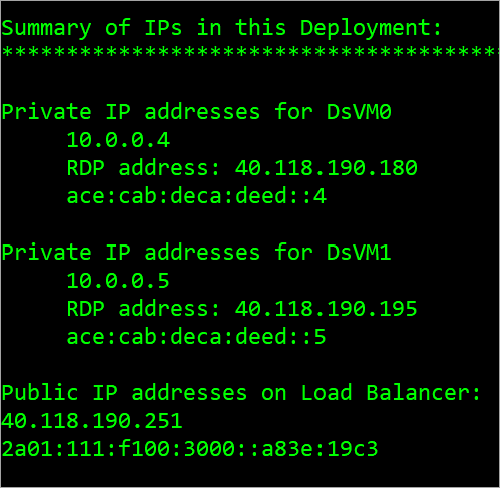
Azure portal で IPv6 デュアル スタック仮想ネットワークを表示する
次のようにして、Azure portal で IPv6 デュアル スタック仮想ネットワークを表示することができます。
- ポータルの検索バーで、「dsVnet」と入力します。
- 検索結果に dsVnet が表示されたら、それを選択します。 これにより、dsVnet という名前のデュアル スタック仮想ネットワークの [概要] ページが起動します。 デュアル スタック仮想ネットワークには、dsSubnet という名前のデュアル スタック サブネットにある、IPv4 と IPv6 の両方の構成を持つ 2 つの NIC が表示されます。
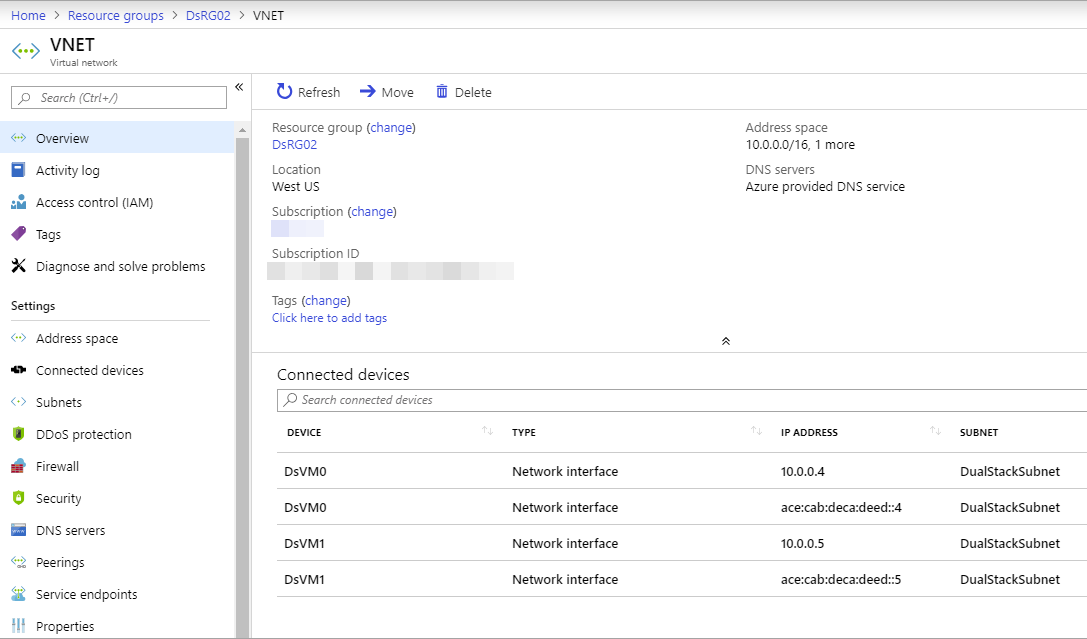
リソースをクリーンアップする
必要がなくなったら、Remove-AzResourceGroup コマンドを使用して、リソース グループ、VM、およびすべての関連リソースを削除できます。
Remove-AzResourceGroup -Name dsRG1
次のステップ
この記事では、デュアル フロントエンド IP 構成 (IPv4 および IPv6) を持つ Standard ロード バランサーを作成しました。 また、デュアル IP 構成 (IPV4 と IPv6) を持つ NIC を含む 2 つの仮想マシンも作成し、ロード バランサーのバックエンド プールに追加しました。 Azure 仮想ネットワークでの IPv6 サポートの詳細については、Azure Virtual Network の IPv6 の概要に関するページを参照してください